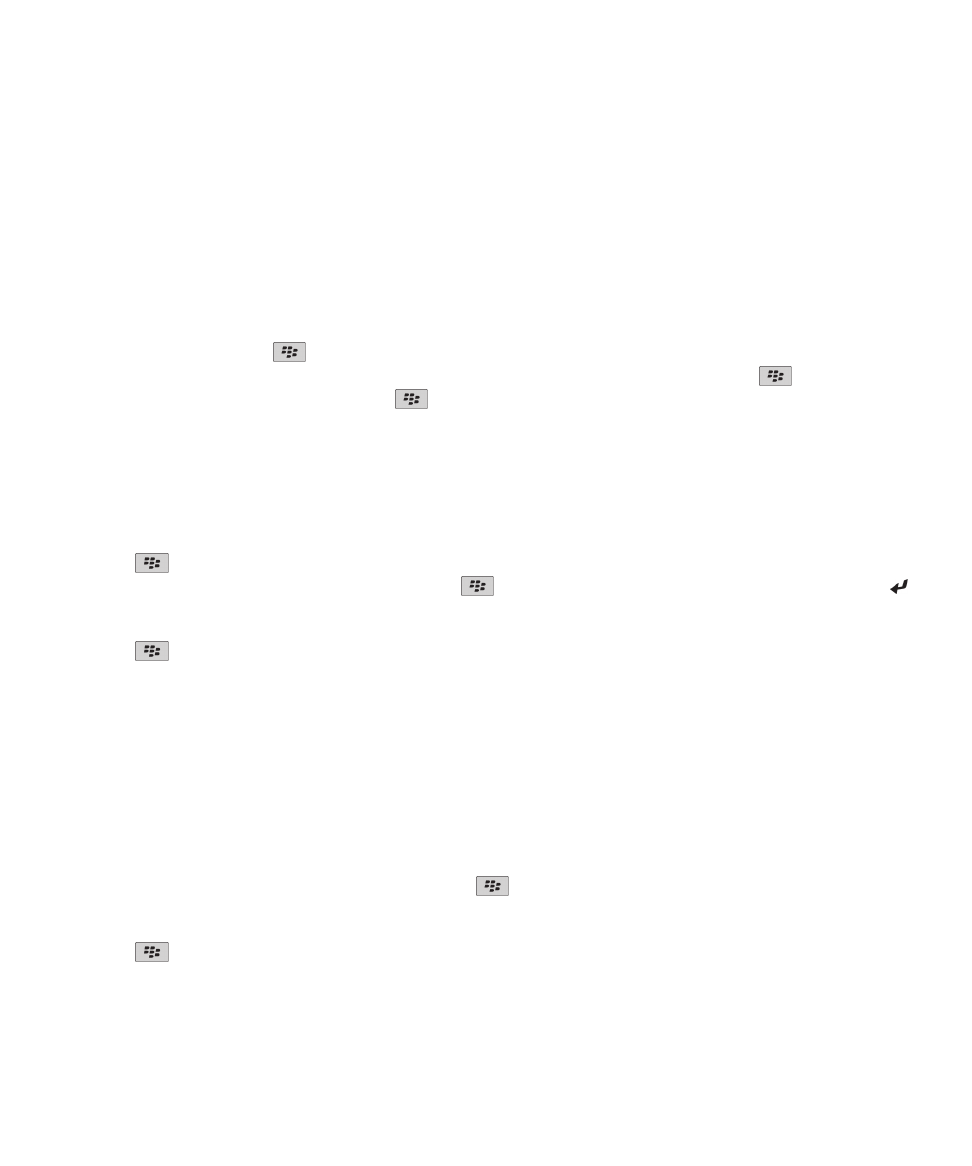
連絡人基礎
新增連絡人
• 若要使用「連絡人」應用程式新增連絡人,請在首頁畫面上,按一下連絡人圖示。 按一下畫面頂端的新增連絡人。
鍵入連絡人資訊。 按下
鍵 > 儲存。
• 若要從訊息、通話記錄或網頁新增連絡人,請反白連絡人名稱、號碼或電子郵件地址。 按下
鍵 > 新增至連
絡人。 必要時,新增連絡人資訊。 按下
鍵 > 儲存。
建立自訂連絡人欄位
自訂連絡人欄位可以儲存您希望記住的連絡人相關資訊,例如您可能想新增名為運動隊伍或最愛色彩的自訂連絡人欄
位。 如果您為連絡人建立自訂欄位,則所有連絡人中都會顯示該欄位。
1. 新增或變更連絡人時,請在自訂欄位區段中,按一下新增自訂欄位。
2. 按一下一個欄位。
3. 按下
鍵 > 變更欄位名稱。
4. 若要變更欄位的名稱,請將游標置於欄位中。 按下
鍵 > 變更欄位名稱。 鍵入欄位的名稱。 按下鍵盤的
鍵。
5. 鍵入您要新增至自訂欄位的資訊。
6. 按下
鍵 > 儲存。
您可以將 BlackBerry® 裝置上的自訂連絡人欄位與電腦上的電子郵件應用程式進行同步處理。 如需同步處理連絡人
欄位的詳細資訊,請參閱 BlackBerry® Desktop Software 中的說明。
相關資訊
電腦上未出現連絡人清單欄位資料, 179
為電話號碼新增暫停或等待
使用暫停或等待可將其他號碼 (如密碼或分機) 與主要電話號碼分開。 撥打主要電話號碼後,BlackBerry® 裝置會在
您撥打其他號碼前暫停 (暫停) 或提示您鍵入號碼 (等待)。
1. 在電話號碼欄位中鍵入電話號碼的主要部份後,按下
鍵。
2. 按一下新增暫停或新增等待。
3. 鍵入其他號碼。
4. 按下
鍵 > 儲存。
使用指南
連絡人
172
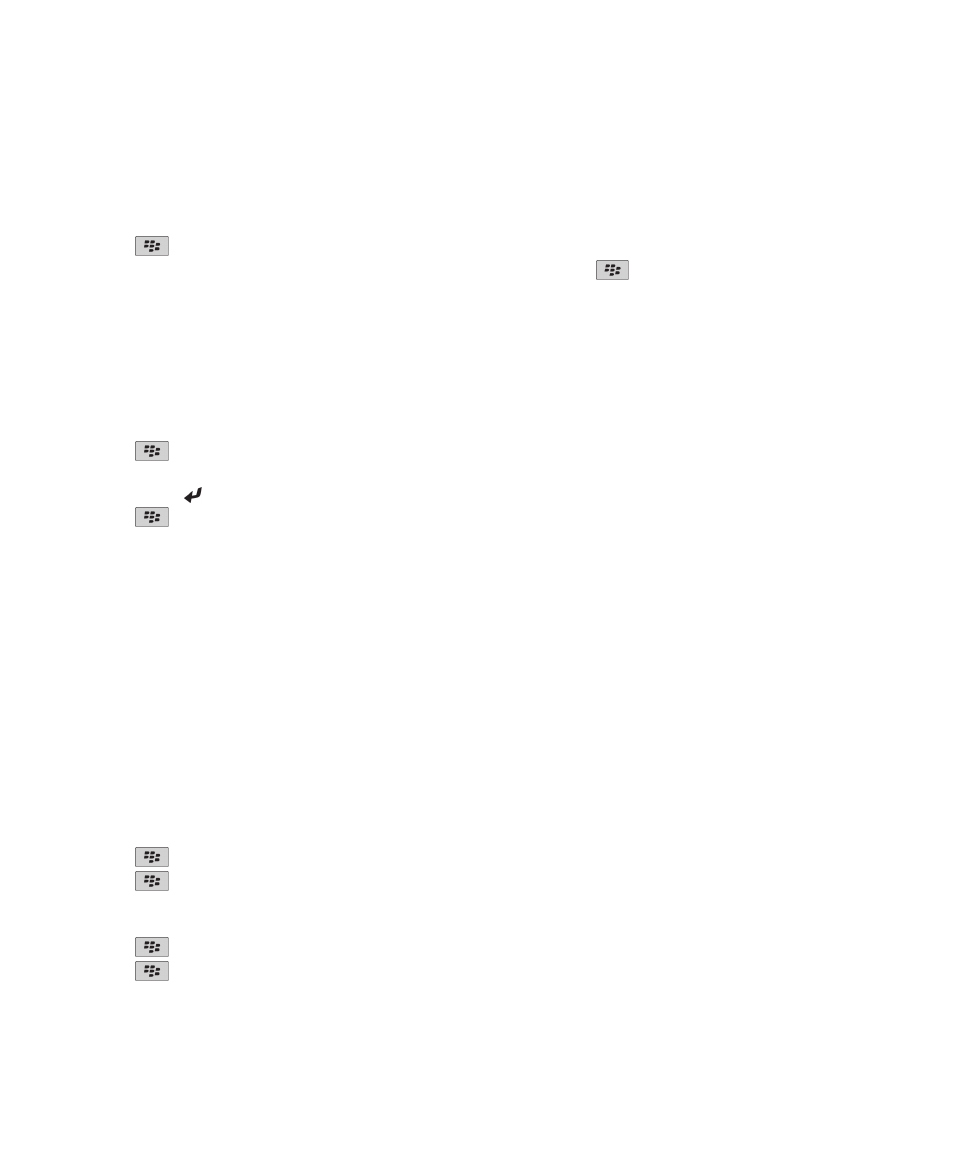
變更或刪除連絡人
1. 在首頁畫面上,按一下連絡人圖示。
2. 反白某個連絡人。
3. 按下
鍵。
• 若要編輯連絡人的資訊,請按一下編輯。 變更連絡人資訊。 按下
鍵 > 儲存。
• 若要刪除連絡人,請按一下刪除。
在組織通訊錄中搜尋連絡人
若要執行此工作,您的公司電子郵件帳號必須使用支援此功能的 BlackBerry® Enterprise Server。 如需更多資訊,
請連絡您的系統管理員。
1. 在首頁畫面上,按一下連絡人圖示。
2. 按下
鍵 > 查閱。
3. 鍵入連絡人的部分名稱或全名。
4. 按下鍵盤的
鍵。
5. 按下
鍵。
• 若要將連絡人新增至連絡人清單,請按一下新增連絡人。
• 若要新增所有連絡人,請按一下全部新增至連絡人。
• 若要檢視連絡人的資訊,請按一下檢視。
• 若要從連絡人查閱結果中刪除連絡人,請按一下刪除。
• 若要刪除連絡人查閱結果,請按一下刪除查閱。
• 若要開始新的連絡人查閱,請按一下查閱。